美图之红底蓝底白底证件照制作教程
时间:2011-12-19 17:15:43 作者:不思议游戏 浏览量:81687
如今各种考试都开始采用网络报名,需要上传证件照时,用生活照显得不够正式,临时去拍又费时费力,更让人纠结的是不同的考试对照片的尺寸、背景色都有不同要求。今天就教大家如何用“美图秀秀”制作证件照,足不出户搞定各种背景证件照!
- 进入下载

- 美图秀秀 6.1.2.4 官方版
大小:53.94 MB
日期:2022/1/1 11:09:39
环境:WinXP, Win7, Win8, Win10, WinAll
先来看看效果图吧:

图1
怎么样?只需一张正面免冠生活照,即可轻松改造成证件照,并且可以任意更换背景及缩放尺寸大小,适合任何场合。快来跟笔者一起学习一下吧:
STEP1:启动“美图秀秀”软件,进入“美容”菜单下,调出皮肤美白功能的界面后,选择一键“美白—肉色轻度”,适当做个美白,就省得拍照时扑粉的工序啦!
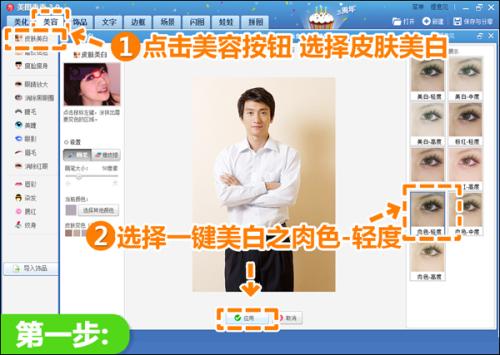
图2
STEP2:进入“饰品”菜单下,选择“证件照”分类,给自己挑件合适的衣服,再适当的调节服装的大小和位置。
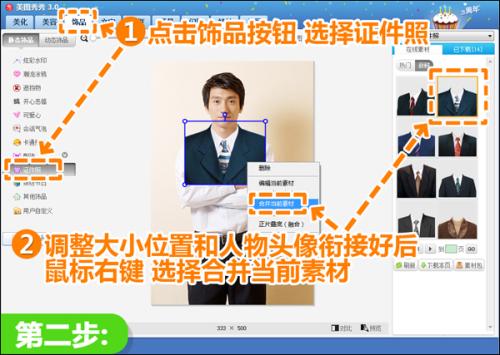
图3
STEP3:添加好衣服后,再点击软件界面左侧功能区的“抠图”按钮,选择“手动抠图”模式,用鼠标绕人物一周,将需要的部分抠取出来。
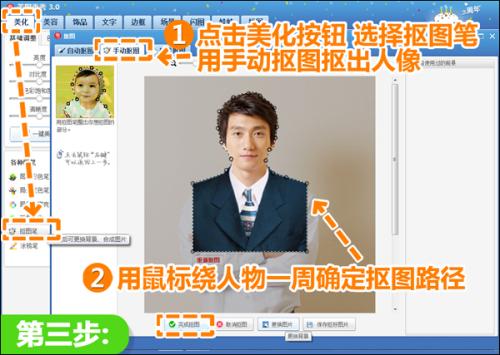
图4
小贴士:刚开始用鼠标抠图时是虚线,如有不满意可点击鼠标右键退回上一步,等抠图路径闭合时显示的是带有黑色圆圈虚线,可移动圆圈来适当调节抠图路径。
STEP4:抠好图后,跳转到换背景的界面,点击“背景设置”,选中“颜色”设置纯色背景。为了使人物和背景更加融合,可以选择将羽化值适当调低。还可以设置背景尺寸,适当比前景图要大一点。
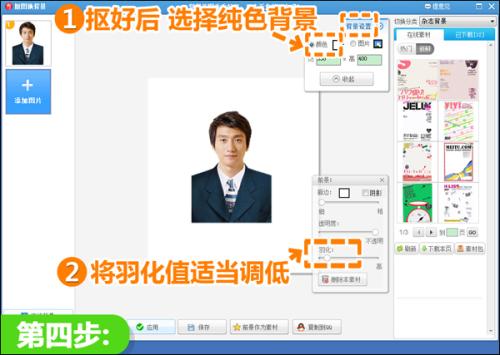
图5
STEP5:根据自己的需要,挑选需要的背景颜色,或者自定义合适的颜色。选好后点击“应用”按钮。
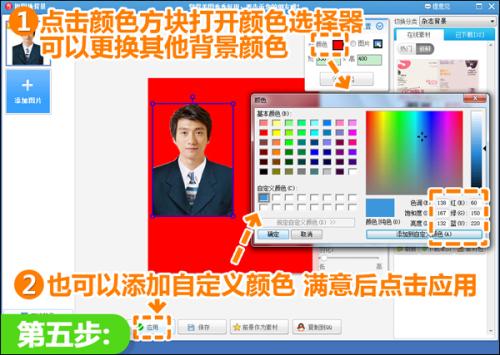
图6
STEP6:背景色设置好后,返回“美化”菜单,点击“剪裁”按钮,选择“证件照”尺寸,然后勾选“锁定剪裁尺寸”,拖拽选框来调节剪裁区域。效果满意的话,点击“完成剪裁”就大功告成啦!
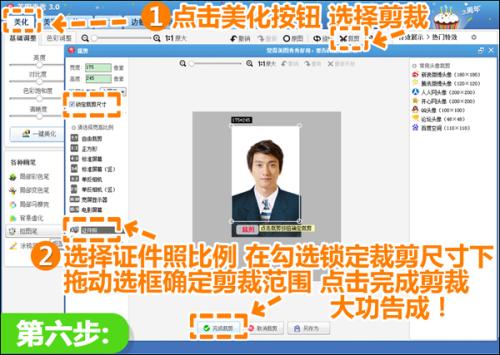
图7
学会了这一招,你会发现证件照原来制作起来也可以这么简单,去拍证件照的钱也可以省下啦!还等什么?现在就打开“美图秀秀”试试吧!
美图秀秀 6.1.2.4 官方版
- 软件性质:国产软件
- 授权方式:免费版
- 软件语言:简体中文
- 软件大小:55236 KB
- 下载次数:28558 次
- 更新时间:2022/3/15 7:03:14
- 运行平台:WinAll...
- 软件描述:美图秀秀由厦门美图科技有限公司研发的一款图片美化处理软件。凭借其简单易用、照片一... [立即下载]
相关资讯
相关软件
- 破解qq功能和安装教程
- 怎么将网易云音乐缓存转换为MP3文件?
- 比特精灵下载BT种子BT电影教程
- 微软VC运行库合集下载安装教程
- 土豆聊天软件Potato Chat中文设置教程
- 怎么注册Potato Chat?土豆聊天注册账号教程...
- 苏宁豆芽特色介绍及功能板块
- 浮云音频降噪软件对MP3降噪处理教程
- 英雄联盟官方助手登陆失败问题解决方法
- 蜜蜂剪辑添加视频特效教程
- 神奇大图打印软件的方法介绍
- Animated Screensaver Maker制作转盘旋转教...
- Animated Screensaver Maker怎么画颜色渐变...
- Animated Screensaver Maker 动特效的实现方...
- 腾讯电脑管家如何清除电脑使用痕迹
- 海螺桌面退出方法
- 嗨格式压缩大师导出日志方法
- 嗨格式数据恢复大师如何找回删除文件
- ParkControl怎么安装破解
- HEU KMS Activator最新版本使用教程





